管理和修改Windows 11主机文件的实用指南
本指南说明了如何管理Windows 11主机文件以阻止网站。它详细介绍了该过程,潜在风险(包括安全漏洞)以及如何恢复变化。正确用法需要管理员特权和仔细的处理
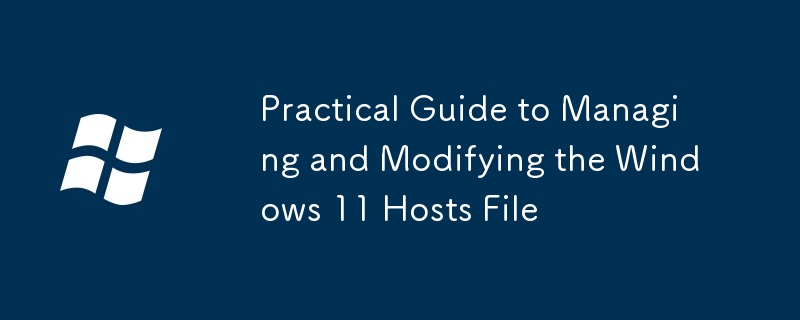
管理和修改Windows 11主机文件的实用指南
本指南提供了管理和修改Windows 11主机文件的全面概述,包括如何使用它来阻止网站,涉及的风险以及如何恢复变化。
了解Windows 11主机文件
主机文件是一个简单的文本文件,位于C:\Windows\System32\drivers\etc\hosts 。它充当本地DNS解析器,将IP地址映射到主机名。当您在浏览器中键入网站地址(例如www.example.com )时,您的计算机首先咨询主机文件。如果找到匹配条目,则使用指定的IP地址。如果没有,则请查询您的DNS服务器。这意味着您可以使用主机文件覆盖特定网站的DNS分辨率,从而有效阻止或重定向。
该文件使用简单的格式:每行包含一个IP地址,然后是主机名。以#开头的是注释,被忽略。例如:
<code>127.0.0.1 localhost 192.168.1.1 myrouter 0.0.0.0 www.example.com # Blocks example.com</code>
使用Windows 11主机文件阻止不需要的网站
要阻止网站,您需要在主机文件中添加一行,该文件将网站名称映射到IP地址0.0.0.0 。该IP地址本质上是一个“零”地址,这意味着您的计算机将无法连接到该网站。
步骤:
- 打开记事本作为管理员:在开始菜单中搜索“记事本”,右键单击它,然后选择“作为管理员运行”。
-
打开主机文件:在记事本中,打开位于
C:\Windows\System32\drivers\etc\hosts文件。 -
添加阻止条目:使用以下格式在文件末尾添加新行:
0.0.0.0 www.websitetoblock.com。用您要阻止的实际域名替换www.websitetoblock.com。您可以添加多行以阻止多个网站。 - 保存文件:将更改保存到主机文件。您可能需要确认管理员特权。
保存后,更改将立即生效。您不再应该能够访问被阻止的网站。
错误修改Windows 11主机文件的潜在风险和安全含义
错误地修改主机文件可能会导致几个问题:
- 无法访问网站:如果您在IP地址或域名中犯了一个错误,则可能会意外地阻止合法网站,包括基本服务或公司的网络。
- 网络连接问题:错误的条目可能会完全破坏您的Internet连接。
- 安全漏洞:如果将您的条目重定向到恶意网站,则可以将系统暴露于恶意软件或网络钓鱼攻击中。恶意软件甚至可以修改主机文件,以将您重定向到有害网站。
- 软件冲突:某些应用程序依赖于正确的DNS分辨率。主机文件中的错误条目可能会阻止它们正确运行。
对Windows 11主机文件进行的崇敬更改
如果修改主机文件后遇到问题,则可以轻松地恢复更改:
- 打开记事本作为管理员:如上所述。
-
打开主机文件:在
C:\Windows\System32\drivers\etc\hosts上打开文件。 -
删除或评论附加的行:删除您添加到阻止网站的行,或在每行的开头添加
#以将其评论。 - 保存文件:保存更改。
另外,您可以用已知良好源的新副本替换主机文件(例如,您在更改之前创建的备份或其他类似的Windows 11安装)。请记住,在更改它后,请保存主机文件的备份。如果需要,这将使您可以还原主机文件。从外部来源下载主机文件时要谨慎,因为这可能会引入安全风险。
以上是管理和修改Windows 11主机文件的实用指南的详细内容。更多信息请关注PHP中文网其他相关文章!

热AI工具

Undresser.AI Undress
人工智能驱动的应用程序,用于创建逼真的裸体照片

AI Clothes Remover
用于从照片中去除衣服的在线人工智能工具。

Undress AI Tool
免费脱衣服图片

Clothoff.io
AI脱衣机

AI Hentai Generator
免费生成ai无尽的。

热门文章

热工具

记事本++7.3.1
好用且免费的代码编辑器

SublimeText3汉化版
中文版,非常好用

禅工作室 13.0.1
功能强大的PHP集成开发环境

Dreamweaver CS6
视觉化网页开发工具

SublimeText3 Mac版
神级代码编辑软件(SublimeText3)

热门话题
 Acer PD163Q双便携式监视器评论:我真的很想喜欢这个
Mar 18, 2025 am 03:04 AM
Acer PD163Q双便携式监视器评论:我真的很想喜欢这个
Mar 18, 2025 am 03:04 AM
ACER PD163Q双便携式显示器:连通性噩梦 我对Acer PD163Q寄予厚望。双重便携式显示器的概念是通过单个电缆方便地连接的,非常吸引人。 不幸的是,这个诱人的想法quic
 ReactOS,开源窗口,刚刚得到更新
Mar 25, 2025 am 03:02 AM
ReactOS,开源窗口,刚刚得到更新
Mar 25, 2025 am 03:02 AM
ReactOS 0.4.15包括新的存储驱动程序,这应该有助于总体稳定性和UDB驱动器兼容性,以及用于网络的新驱动因素。字体支持,桌面外壳,Windows API,主题和文件也有许多更新
 如何在Excel中创建动态目录
Mar 24, 2025 am 08:01 AM
如何在Excel中创建动态目录
Mar 24, 2025 am 08:01 AM
目录在使用大型文件时,目录是一个总体上改变游戏的人 - 它可以使所有内容都井井有条且易于浏览。不幸的是,与Word不同,Microsoft Excel没有一个简单的“目录”按钮,它添加了T
 如何在Windows 11中使用语音访问
Mar 18, 2025 pm 08:01 PM
如何在Windows 11中使用语音访问
Mar 18, 2025 pm 08:01 PM
Windows 11语音访问功能详解:解放双手,语音操控你的电脑! Windows 11 提供众多辅助功能,帮助各种需求的用户便捷地使用设备。其中一项便是语音访问功能,允许你完全通过语音控制电脑。从打开应用和文件到语音输入文本,一切尽在掌握,但首先需要进行设置并学习关键命令。本指南将详细介绍如何在 Windows 11 中使用语音访问功能。 Windows 11 语音访问功能设置 首先,我们来看一下如何启用此功能并配置 Windows 11 语音访问以获得最佳效果。 步骤 1: 打开“设置”菜单
 购物新显示器? 8个错误要避免
Mar 18, 2025 am 03:01 AM
购物新显示器? 8个错误要避免
Mar 18, 2025 am 03:01 AM
购买新显示器并不是经常发生的。 这是一项长期投资,经常在计算机之间移动。但是,升级是不可避免的,最新的屏幕技术很诱人。 但是做出错误的选择会让您感到遗憾
 多监护人的新手?不要犯这些错误
Mar 25, 2025 am 03:12 AM
多监护人的新手?不要犯这些错误
Mar 25, 2025 am 03:12 AM
多监视设置提高了您的生产力并提供更身临其境的体验。但是,新手很容易在组装设置并犯错误时绊倒。这是一些最常见的以及如何避免它们。








